如何在Windows 10中打印PDF
时间:2017-08-09 08:54:28 作者: 点击:次
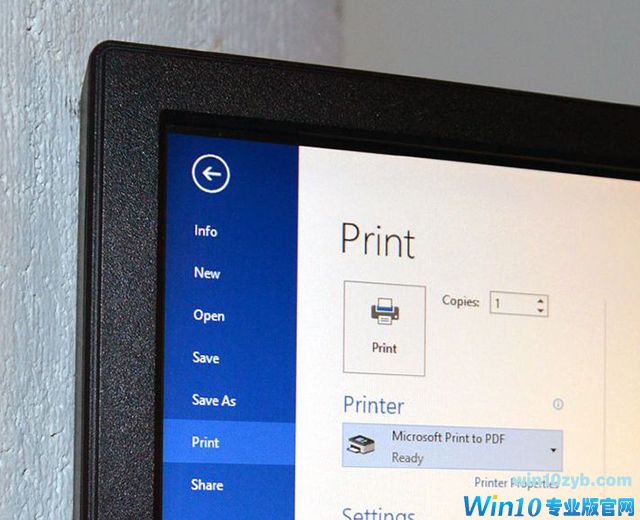
我的计算机上安装了Windows 10,我需要从我的Microsoft Word文档创建PDF文件。我被告知我可以做到这一点,但我不知道如何。你能帮我吗?
对于那些以某种方式错过的人,PDF(便携式文件格式)文件是用于共享和呈现信息的(大多数)只读格式。例如,您可以在Microsoft Word中创建文档,并通过将文档的PDF格式版本发送给收件人,与没有Microsoft Word副本的人共享。几乎所有人都安装了Adobe Reader(可以显示PDF文件的免费软件),甚至没有可以使用大多数现代浏览器来显示文件的内容的人。换句话说,将PDF文件作为电子邮件的附件发送是确保几乎每个人都可以查看和阅读文档的相对安全的方法。
在Windows10之前的Windows版本中,创建PDF文件并不容易 - 您需要下载并安装专门的打印机驱动程序,才能将文档打印成PDF格式。现在,在Windows 10中,该功能最终内置在操作系统中。任何运行Windows10的人都可以从允许打印的任何应用程序(包括Microsoft Word)创建PDF。
为此,请开始打印文档,就像打算将其打印到打印机一样。 (在Windows中,按Ctrl + P通常可以正常工作。)查看可用打印机列表。您正在寻找名为Microsoft Print to PDF的打印机。选择该打印机(而不是您的普通默认打印机)。一旦你这样做,你将被要求提供一个文件名,一旦你这样做,软件将“打印”你的文档到一个PDF文件,并保存在你指出的地方。
如果您尝试打印时看不到Microsoft Print to PDF选项,则可能会无意中关闭该选项。要解决此问题,请选择Windows开始菜单,键入Windows功能以打开或关闭Windows功能菜单,并启用Microsoft打印到PDF选项。那应该做到!
Mac用户应该注意到,自从,几乎永远(只要我们记得,无论如何),这个功能已经可用了。当您开始打印文档时,在打印对话框的左下角选择PDF下拉列表,您将看到处理打印到PDF文件的各种选项。不容易!现在Windows 10以相同的方式处理这项工作。
从未经授权的开发商开放MAC APPS
我正在为我的Mac寻找一个专门的文件管理实用程序,并在线发现。我下载它,当我试图运行它,我有一个错误,表示它不能打开,因为它是一个身份不明的开发人员。我必须支付一些费用才能使用这个实用程序吗?
您通常可以在Mac App Store中找到所需的任何应用程序,通过App Store分发的所有应用程序都来自“已识别”开发人员。您在App Store中找到的应用程序不会看到此错误。问题在于,并不是所有的应用程序都可以通过App Store来获得,如果您想要运行其中一个应用程序,似乎您已经在这里遇到了一堵砖墙。
问题是,Mac OS X在“沙盒”应用程序的努力中,难以安装和运行可能会损害您的计算机或数据的应用程序,也使您难以运行一些可能需要的应用程序跑。如果你确定你有一个安全的应用程序,但是有一个容易的解决方法。
解决方案:您不必双击应用程序来运行它,而是首次运行应用程序时,您必须右键单击它并选择打开。以这种方式启动它将显示与之前看到的相同的对话框,除了此时,该对话框为您提供打开应用程序的选项。该对话框还会告诉您应用程序来自哪里,以帮助您验证它是否实际上是您希望打开的应用程序。
一旦你采取了这个额外的步骤,你就不用再做了 - 这是一次性的。但是额外的保护层是有原因的,有助于保护您无意中运行恶意软件。
win10技巧 - 推荐
Win10专业版下载排行
 【Win10 纯净版】秋叶系统64位下载 v2025
【Win10 纯净版】秋叶系统64位下载 v2025
 【Win10 装机版】秋叶系统32位下载 v2025
【Win10 装机版】秋叶系统32位下载 v2025
 深度技术 Windows10 22H2 64位 专业版 V2
深度技术 Windows10 22H2 64位 专业版 V2
 系统之家 Win10 32位专业版(免激活)v2025.1
系统之家 Win10 32位专业版(免激活)v2025.1
 系统之家 Win10 64位专业版(免激活)v2025.1
系统之家 Win10 64位专业版(免激活)v2025.1
 番茄花园Windows 10 专业版32位下载 v202
番茄花园Windows 10 专业版32位下载 v202
 番茄花园Windows 10 专业版64位下载 v202
番茄花园Windows 10 专业版64位下载 v202
 萝卜家园 Windows10 64位 优化精简版 V20
萝卜家园 Windows10 64位 优化精简版 V20
 雨林木风 Windows10 32位 官方专业版 V20
雨林木风 Windows10 32位 官方专业版 V20
 雨林木风 Windows10 22H2 64位 V2025.12(
雨林木风 Windows10 22H2 64位 V2025.12(
Win10专业版最新系统下载
 雨林木风 Windows10 22H2 64位 V2025.12(
雨林木风 Windows10 22H2 64位 V2025.12(
 雨林木风 Windows10 32位 官方专业版 V20
雨林木风 Windows10 32位 官方专业版 V20
 萝卜家园 Windows10 64位 优化精简版 V20
萝卜家园 Windows10 64位 优化精简版 V20
 萝卜家园 Windows10 32位 优化精简版 V20
萝卜家园 Windows10 32位 优化精简版 V20
 番茄花园Windows 10 专业版64位下载 v202
番茄花园Windows 10 专业版64位下载 v202
 番茄花园Windows 10 专业版32位下载 v202
番茄花园Windows 10 专业版32位下载 v202
 系统之家 Win10 64位专业版(免激活)v2025.1
系统之家 Win10 64位专业版(免激活)v2025.1
 系统之家 Win10 32位专业版(免激活)v2025.1
系统之家 Win10 32位专业版(免激活)v2025.1
 深度技术 Windows10 22H2 64位 专业版 V2
深度技术 Windows10 22H2 64位 专业版 V2
 深度技术 Windows10 32位 专业版 V2025.1
深度技术 Windows10 32位 专业版 V2025.1
Copyright (C) Win10zyb.com, All Rights Reserved.
win10专业版官网 版权所有 cd456@qq.com 备案号:沪ICP备16006037号-1








